固执的外语(Microsoft Word)
Fred描述了他处理从其他国家/地区的用户那里收到的文档时遇到的问题。弗雷德(Fred)使用英语(美国)完成所有工作。作为他的文档语言。当他收到他人的文件时,会将这些文件的部分和部分复制到自己的文件中。他最终得到的是一个文档,其中某些段落设置为英语(美国),某些段落设置为荷兰语(荷兰),而某些段落设置为德语。看来,当Fred尝试选择文档的那些部分(甚至整个文档)并将它们设置为英语(美国)时,它是行不通的-Word仍然坚持原始的源语言。
您需要做的第一件事是确保系统确实设置为使用英语(US)作为默认语言。假设您使用的是Word 2000或更高版本,则需要禁用Office功能,该功能允许Word尝试找出段落中使用的语言。脱离Word并启动Office语言设置实用程序。 (请参见图1。)(单击“开始”,选择“程序”,选择“ Microsoft Office工具”,然后运行“ Microsoft Office语言设置”。)
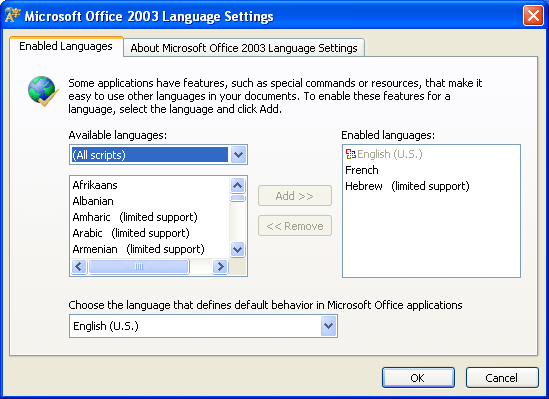
图1.语言设置实用程序。
该实用程序根据系统上安装的Office版本的不同而有所不同,但是从本质上讲,您要确保除英语(US)外没有选择其他语言。应该显示一个可用语言的列表,以及已启用的语言的列表。确保仅启用英语(US),然后退出该实用程序。这样做的原因(仅设置英语(美国))是因为它阻止了Word试图读懂您的想法(以及您的文档文本),并根据其认为的语言设置了段落的语言。
接下来,您需要在Word中将英语(美国)设置为默认语言。启动Word;您应该在屏幕上有一个空白文档。
选择工具|语言|设置语言以显示“语言”对话框。 (请参见图2。)
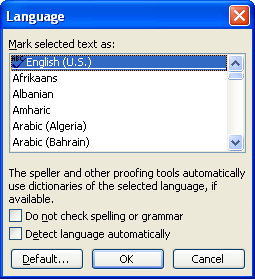
图2.语言对话框。
确保在语言列表中选择了英语(美国)(应自动选择),并确保清除了“自动选择语言”复选框。单击默认按钮,然后关闭对话框。如果您经常在系统上使用不同的模板,则将需要对每个使用的模板执行相同的过程。
(“默认”按钮仅影响打开的文档所基于的模板。)
最后,如果您现有的文档中设置了不同的语言,则需要对这些文档进行更改。一种方法是使用“查找并替换”来更改分配给每个段落的语言:
。加载要修改的文档。
。按Ctrl + H。 Word将显示“查找和替换”对话框的“替换”选项卡。
。单击更多按钮(如果有)。 (请参见图3。)
。确保“查找内容”和“替换为”框均为空。
。将插入点放在“查找内容”框中,如果没有可用,请单击“无格式”。
。将插入点放在“替换为”框中,单击“格式” |“替代”。语言。 Word将显示“替换语言”对话框。 (请参见图4。)
。在对话框中选择英语(美国)。
。单击“确定”关闭“替换语言”对话框。
。单击全部替换。
Word应该替换用于文档中所有段落实例的语言。如果您有很多文档需要更改,或者需要经常进行更改,那么使用宏是一种更好的方法。
下面的宏将逐步浏览文档中的所有段落样式,并将每个段落的语言设置修改为英语(美国)。
Sub StyleUS_English() Dim oStyle As Style Dim MyStyle As Variant For Each oStyle In ActiveDocument.Styles If oStyle.InUse = True Then On Error Resume Next With ActiveDocument.Content.Find .Style = oStyle.NameLocal End With MyStyle = oStyle 'Do not modify any character styles If InStr(MyStyle, " Char") = 0 Then oStyle.LanguageID = wdEnglishUS End If On Error GoTo 0 End If Next oStyle End Sub
注意:
如果您想知道如何使用此页面(或_WordTips_网站上的任何其他页面)中描述的宏,我准备了一个包含有用信息的特殊页面。
链接:/ wordribbon-WordTipsMacros [点击此处在新的浏览器标签中打开该特殊页面]。
_WordTips_是您进行经济有效的Microsoft Word培训的来源。
(Microsoft Word是世界上最流行的文字处理软件。)本技巧(285)适用于Microsoft Word 2000、2002和2003。